Создайте свое пространство
Нарисуйте 2 отдельные комнаты:
- Один с плоским потолком,
- Другой получит наклонный потолок.
В нашем примере мы сначала нарисовали комнаты с помощью инструмента «Создать комнату» и добавили стены, дважды щелкнув в каждой комнате. Затем мы убрали стену посередине.
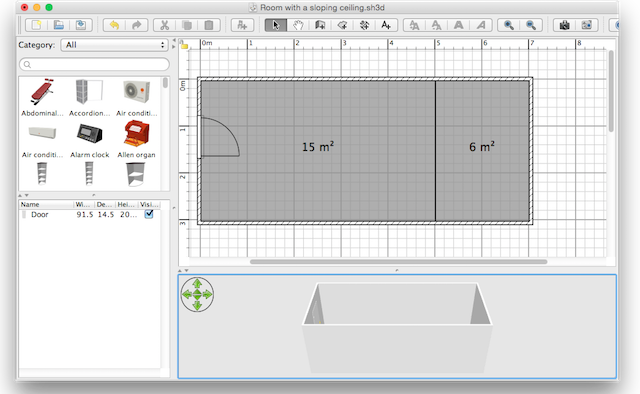
Подготовьте 3 стены, где появится наклонный потолок:
- Измените высоту в конце стены № 1.
- Измените высоту в начале для стены № 2 (см. Рисунок ниже).
- Измените всю высоту прямоугольной стены № 3.
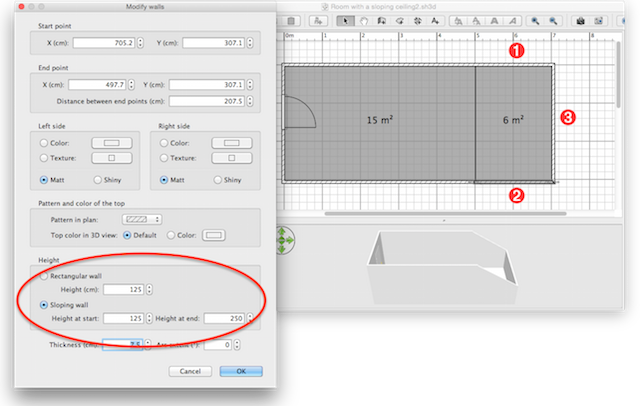
Подготовьте наклонный потолок
Откройте новый файл и создайте простую наклонную стену с углом, примерно равным наклонному потолку. Это будет ваш наклонный потолок — на этом ресурсе Вы сможете найти откосы для пластиковых окон в Самаре.
Затем вставьте окно посередине. Здесь мы выбрали Фиксированное окно.
Для хорошего рендеринга вам лучше:
- Выберите аспект каждой стороны стены, особенно если вы хотите применить текстуры внутри комнаты.
- Проверьте высоту вашей стены, которая должна соответствовать длине стены 3 комнаты.
- Проверьте разницу между абсциссой X начальной точки и конечной точки : она должна быть приблизительно равна длине стенок 1 и 2.
Обратите внимание, потому что вы не сможете изменить эту стену, однажды импортированную в качестве объекта «потолок» (довольно сложно получить идеальный результат в первый раз…).

Экспортируйте свой наклонный потолок
Убедитесь, что выбраны стена и окно.
Выберите пункт меню 3D-вид > >Экспорт в формат OBJ, введите имя файла и при появлении запроса выберите опцию выбора экспорта — смотрите Способ защиты от коронавируса в США
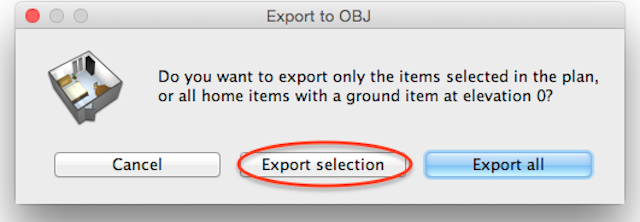
Импортируйте свой наклонный потолок
Вернитесь к своему основному файлу. Выберите пункт меню Мебель > >Импорт мебели и выберите файл экспортированной модели (ваша стена).
На втором шаге мастера импорта мебели измените ориентацию стены, чтобы полностью отобразить сторону крыши в виде сверху.
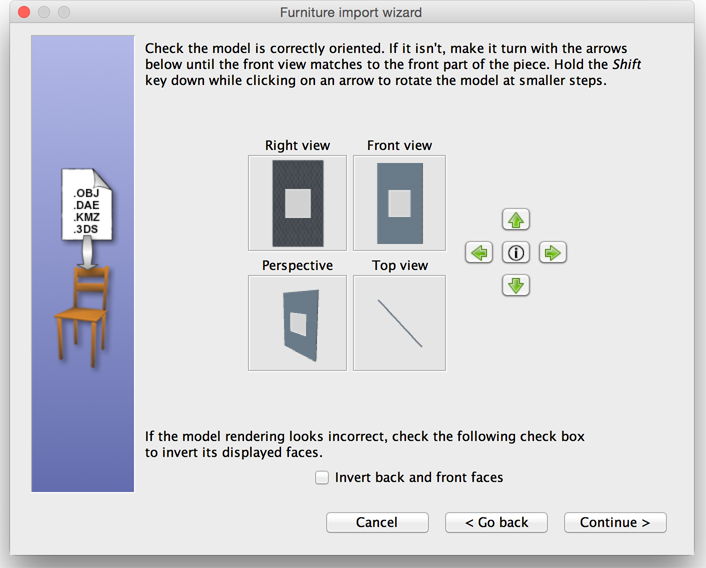
Первоначальная ориентация

Правильная ориентация
На третьем шаге мастера импорта мебели отрегулируйте высоту вашего потолка.
Наконец, поместите импортированный потолок в нужное положение. Возможно, вам придется скорректировать его высоту, чтобы получить идеальный результат.
Чтобы просмотреть потолок главной комнаты снизу, не забудьте также дважды щелкнуть по главной комнате и установить флажок «Видимый потолок» на панели «Изменение».
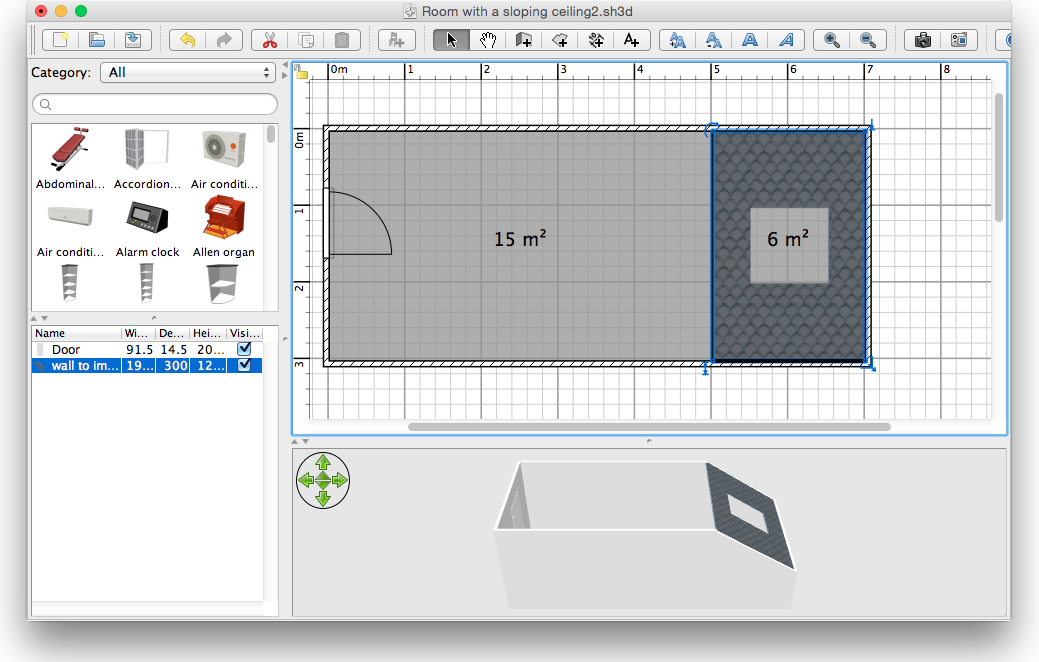
Теперь вы готовы украсить свою комнату (сделайте свой наклонный потолок временно невидимым, чтобы легче было добавить под него какой-либо предмет).
Наслаждайтесь своим стилем жизни под крышей!

Примечание: В версии 5.5, вы можете поворачивать мебель, отличную от дверей и окон, вокруг их горизонтальной оси, поэтому вам может быть проще спроектировать стену с окном вертикально, а затем повернуть ее после импорта








